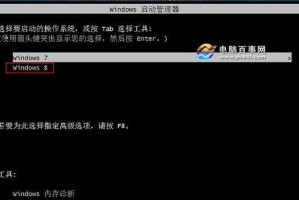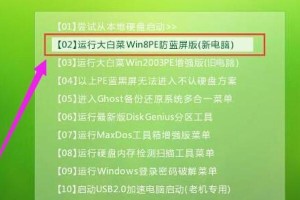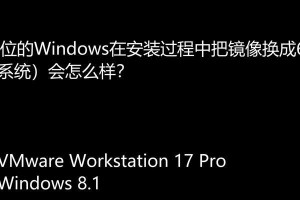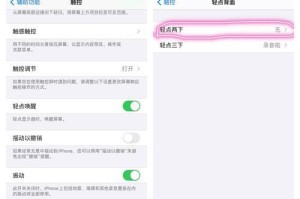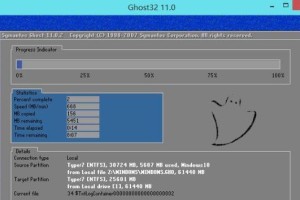随着电脑使用的普及,我们可能会遇到各种电脑故障,例如系统无法启动、病毒感染、硬盘故障等等。而制作一个USB系统启动盘可以帮助我们解决这些问题,恢复系统正常运行。本文将详细介绍如何从零开始制作USB系统启动盘,让你轻松应对各种电脑故障。

1.选择合适的软件工具
选择一个可信赖的软件工具是制作USB系统启动盘的第一步,推荐使用Rufus、U盘启动制作工具等软件。

2.下载操作系统镜像文件
在制作USB系统启动盘之前,你需要下载相应的操作系统镜像文件,比如Windows10、Ubuntu等。这些镜像文件可以在官方网站或者其他可靠渠道下载。
3.准备一根空白U盘

制作USB系统启动盘需要一根空白的U盘,确保其容量足够存放操作系统镜像文件。
4.运行USB启动制作工具
打开你选择的USB启动制作工具,插入U盘,点击运行工具。接下来,你将看到一个简单的界面,可以根据提示进行操作。
5.选择U盘和镜像文件
在工具界面中,选择正确的U盘和下载好的操作系统镜像文件。确保没有选错,以免造成数据丢失。
6.设置分区方式和文件系统
一般来说,推荐选择MBR分区方式和FAT32文件系统。这样能够兼容绝大部分电脑和操作系统。
7.开始制作USB启动盘
点击开始制作按钮后,工具会开始将镜像文件写入U盘。这个过程可能需要一段时间,请耐心等待。
8.完成制作USB系统启动盘
当工具显示制作完成时,说明USB系统启动盘已经制作成功。此时,你可以关闭工具并安全拔出U盘。
9.设置电脑启动项
要使用USB系统启动盘,你需要在电脑BIOS设置中将U盘设为启动项。具体操作方式因电脑品牌和型号而异,请参考相应的说明手册。
10.插入USB启动盘并重启电脑
将制作好的USB系统启动盘插入电脑的USB接口,然后重启电脑。电脑会自动从U盘启动,进入系统安装或修复界面。
11.根据需要选择操作
根据你的具体需求,在系统安装或修复界面中选择相应的操作,比如重新安装系统、修复启动问题等。
12.完成操作后拔出USB启动盘
当你完成所需的操作后,务必安全拔出USB启动盘,以免造成数据丢失或损坏。
13.存放好USB系统启动盘
制作好的USB系统启动盘可以多次使用,建议将其妥善存放在干燥、避光、防尘的地方,以便下次使用。
14.定期更新镜像文件
操作系统和软件常常会有更新,建议定期更新操作系统镜像文件,以保证制作的USB系统启动盘的功能和兼容性。
15.制作多个版本的USB系统启动盘
如果你需要经常处理不同品牌或型号的电脑故障,可以制作多个版本的USB系统启动盘,以应对不同情况。
通过本文的教程,你已经学会了如何从零开始制作USB系统启动盘。制作USB系统启动盘是解决电脑故障的有效工具,能够帮助你轻松应对各种问题,保证电脑的正常运行。记住合适的软件工具、正确的操作步骤,制作一个可靠、兼容性好的USB系统启动盘,并妥善保管,随时准备应对电脑故障。